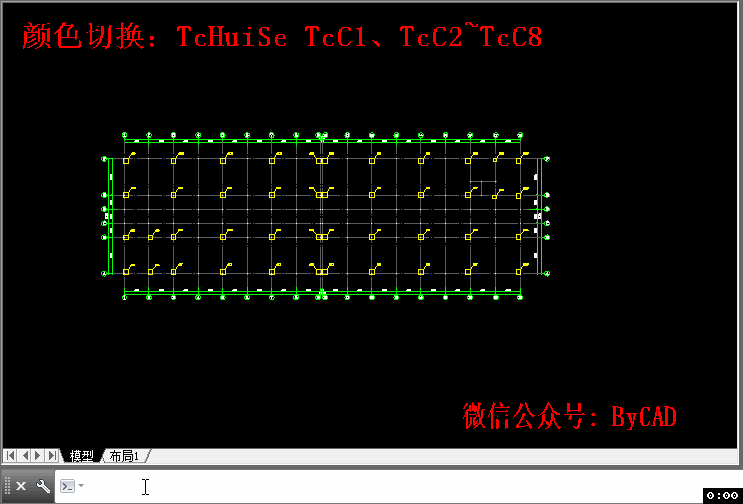
颜色切换:TcHuiSe、TcC1、TcC2、TcC3、TcC4、TcC5、TcC6、TcC7、TcC8、TcDote、TcNotPrint等
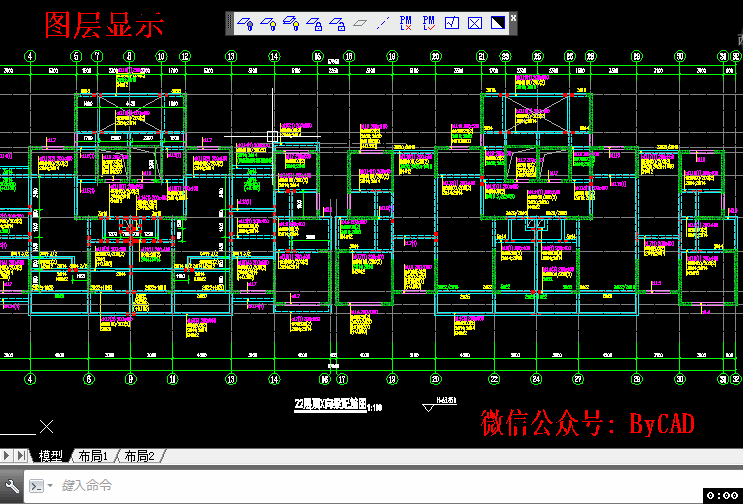
插件下载:
- 适用于AutoCAD2006:
- 适用于AutoCAD2008:
- 适用于AutoCAD2010:
- 适用于AutoCAD2012:
简介:
快速操作图层:隐藏、显示、全显、冻结等;快速创建图层:灰色图层、不可打印图层
命令:
- TcHuiSe 将所选择对象转移到HuiSe图层,颜色索引为8,打印现款默认为0.00毫米。图层不存在则自动新建。
- TcNotPrint 将所选择对象转移到NotPrint,颜色索引为8,不可打印。图层不存在则自动新建。
- TcShowLayer 显示选择图层(选择的对象所在的图层),其他图层关闭。
- TcHideLayer 隐藏选择图层(选择的对象所在的图层),其他图层显示状态不变。
- TcShowAllLayer 显示所有图层。
- TcReverseLayer 反向显示图层。
- TcAllWhite 全部白色显示(所有图层,包括图块内的对象)
- TcAllGray 全部灰色显示(所有图层,包括图块内的对象)
- TcLockLayer 锁定选择图层(选择的对象所在的图层)。
- TcUnLockLayer 解锁选择图层(选择的对象所在的图层) 。
- TcDote 将你选择的对象转移到Dote 图层。图层不存在则自动新建。
- TcHideJieGouBiaoZhuLayer 隐藏结构标注图层,即只剩下结构平面图(墙梁柱轴线等)
- TcShowJieGouBiaoZhuLayer 显示结构标注图层(配筋标注等)
- TcTo0Layer 全部归并到0层且颜色Bylayer
- TcZS 注释图层(不可打印)
- TcC1 C1图层 红色
- TcC2 C2图层 黄色
- TcC3 C3图层 绿色
- TcC4 C4图层 青色
- TcC5 C5图层 蓝色
- TcC6 C6图层 粉色
- TcC7 C7图层 白色
- TcC8 C8图层 灰色
- TcC9 C9图层 浅灰色
操作:
第一次使用在AutoCAD中输入命令 netload 加载*.dll文件。往后,只要在AutoCAD中输入以上其中命令,插件将会自动加载至AutoCAD。
[本日志由 tiancao1001 于 2018-11-25 11:43 AM 编辑]
|
|
暂时没有评论
| 发表评论 - 不要忘了输入验证码哦! |

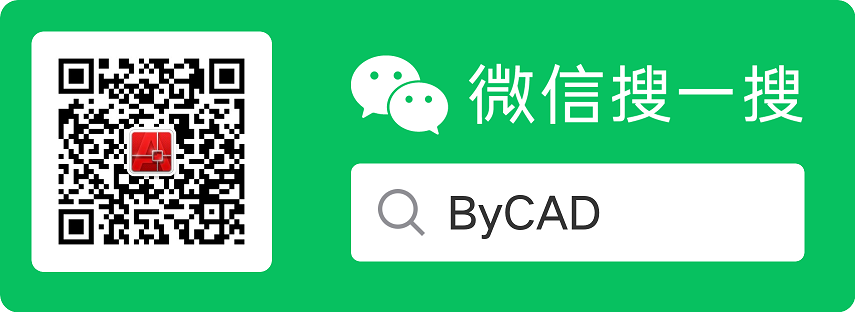
 用户登陆
用户登陆 站点日历
站点日历 站点统计
站点统计 最新评论
最新评论 ByCAD工具箱--图层管理和显示 [ 日期:2018-11-15 ] [ 来自:
ByCAD工具箱--图层管理和显示 [ 日期:2018-11-15 ] [ 来自: